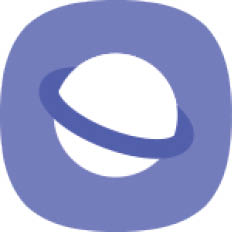راهکار برای ریست مرورگر

مرورگرها مهمترین ابزار برای گردش ما در اینترنت هستند. بعضی وقتها در مرورگرها هم مانند نرمافزارهای دیگر مشکلاتی باعث کاهش لود صفحات یا نارضایتی کاربران میشود. با انجام ریست مرورگر، بسیاری از مشکلات آنها برطرف میشود و به همینخاطر این فرایند طرفداران بسیار زیادی دارد. معمولا انجام این کار منجر به پاک شدن بوکمارکها یا رمز عبورها نمیشود. اما در مرورگرهای مختلف چطور باید این کار را انجام داد؟
کروم
اگر کاربر مرورگر گوگل کروم هستید، از طریق آیکون منو که به شکل سهنقطه در سمت راست بخش فوقانی مرورگر است، کلیک کنید و سپس گزینه Settings را انتخاب کنید. بعد از این کار، ابتدا گزینه Advanced را انتخاب کنید تا پنل جدیدی باز شود و درنهایت روی Restore settings to their original defaults و سپس Reset Settings کلیک کنید.
با این کار، صفحه اصلی مرورگر به حالت سابق برمیگردد، گوگل دوباره موتور جستوجوی پیشفرض میشود و تمام تبهای پین شده هم حذف میشوند.
اگرچه با این کار تاریخچه مرورگر حذف نمیشود، ولی از دست کوکیهای ذخیرهشده خلاص میشوید. در ضمن افزونهها به حالت غیرفعال درمیآیند، ولی حذف نخواهند شد.
برای حذف افزونهها، بار دیگر به منو مراجعه کنید و ابتدا More tools و سپس Extensions را انتخاب کنید. بعد از انجام این کار، برای حذف افزونههای مورد نظر، کافی است بر گزینه Remove که در کنار نام آنها قرار دارد، کلیک کنید. همچنین گوگل کروم به کاربر این اجازه را میدهد که فقط محتواهای مورد نظر خود را حذف کند. در بخش Setting گزینه Advanced و سپسClear browsing data را انتخاب کنید. در این بخش میتوانید موارد مختلفی مانند تاریخچه مرورگر، تاریخچه دانلودها، فایلهای کش و بسیاری از موارد دیگر را بهطور کامل حذف کنید.
فایرفاکس
در فایرفاکس اول روی آیکون مربوط به منو(به شکل سهنقطه در سمت راست بخشفوقانی) کلیک کنید و سپس Help و در نهایت Troubleshooting Information را انتخاب کنید. در تب باز شده، برای ریست مرورگر فایرفاکس، بر گزینه Refresh Firefox کلیک کنید.
با این کار، رمز عبورها و بوکمارکهای ذخیرهشده دستنخورده باقی میمانند، اما تمام افزونهها و تغییرات صورتگرفته در مرورگر حذف میشود. به همینخاطر با انجام این کار، یک مرورگر تازهنفس نصیب شما میشود، با این تفاوت که همچنان از دادههای اکانت شما بهره میبرد.
اگر فکر میکنید افزونه یا افزونههایی مشکلزا هستند، برای حذف آنها در منوی فایرفاکس بر Add-ons کلیک کنید و سپس به بخش Extensions نگاهی بیندازید. در این قسمت، در کنار عنوان افزونهها، با کلیک بر گزینه Remove، افزونههای موردنظر بهطور کامل حذف میشوند.
اگر دقت کنید، در کنار دکمه Refresh Firefox، یک دکمه به نام Restart with Add-ons Disabled وجود دارد. کارکرد این دکمه این است که فایرفاکس را به نوعی در حالت safe mode قرار میدهد تا با غیرفعال شدن افزونهها بتوانید ببینید که مشکل مذکور به این بخش ربط دارد یا نه. در حالت safe mode با روشی که گفتیم، بهراحتی میتوانید افزونههای مشکلزا را حذف کنید.
مایکروسافت اج
در رابطه با مرورگر مایکروسافت اج، گزینههایی برای تعمیر و ریست مرورگر وجود دارد، ولی آنها در داخل محیط مرورگر نیستند. برای پیدا کردن این گزینهها، باید به پنل تنظیمات ویندوز ۱۰ مراجعه کنید، سپس گزینههای Apps و بعد Microsoft Edge و درنهایت Advanced options را انتخاب کنید.
اگر نمیتوانید مرورگر را باز کنید، بر گزینه Repair کلیک کنید و برای پاک کردن تاریخچه مرورگر و موارد مشابه، بر گزینه Reset کلیک کنید. با این کار، افزونهها حذف نمیشوند، ولی ریست میشوند و وضعیت آنها به روز اول نصب برمیگردد.
مطابق معمول، درصورت تمایل میتوانید این بخشها را بهصورت جداگانه حذف کنید. برای این کار در مرورگر اج بر گزینه منو (آیکون سهنقطه، قسمت راست بخش فوقانی) کلیک کنید و برای مشاهده افزونههای نصبشده روانه بخش Extensions شوید. هرکدام از آنها را میتوانید غیرفعال کنید و با کلیک بر آیکون چرخدنده و انتخاب Uninstall، موارد مذکور کاملا حذف میشوند.
برای دادهها و کوکیها، ابتدا از بخش منو مایکروسافت اج باید Settings و سپس Privacy & security و در نهایت Choose what to clear را انتخاب کنید. در این بخش، تیک مواردی که میخواهید پاک شوند را بزنید و درنهایت بر گزینه Clear کلیک کنید.